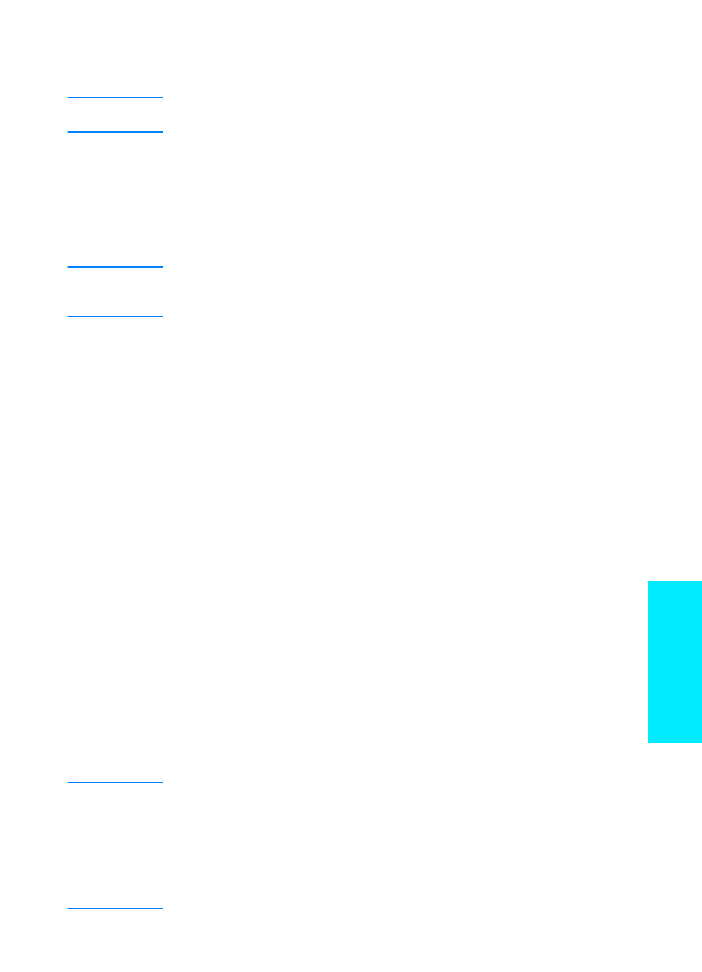
Installation en réseau
Le logiciel du CD-ROM HP LaserJet 2200 prend en charge
l’installation en réseau Novell NetWare 3.2, 4.x et 5.x, ou en réseau
Microsoft (excepté Windows 3.1x). Pour une installation en réseau
avec d’autres systèmes d’exploitation, connectez-vous à Internet à
l’adresse suivante : http://www.hp.com/support/net_printing.
Remarque
Le serveur d’impression HP JetDirect fourni avec l’imprimante
HP LaserJet 2200dn ou 2200dtn possède un port réseau 10/100
Base-TX. Si vous avez besoin d’un serveur d’impression HP Jetdirect
avec un autre type de port réseau, reportez-vous à votre guide
d’utilisation électronique (situé sur le CD-ROM HP LaserJet 2200)
pour les informations sur la passation de commande, ou contactez
votre revendeur HP local.
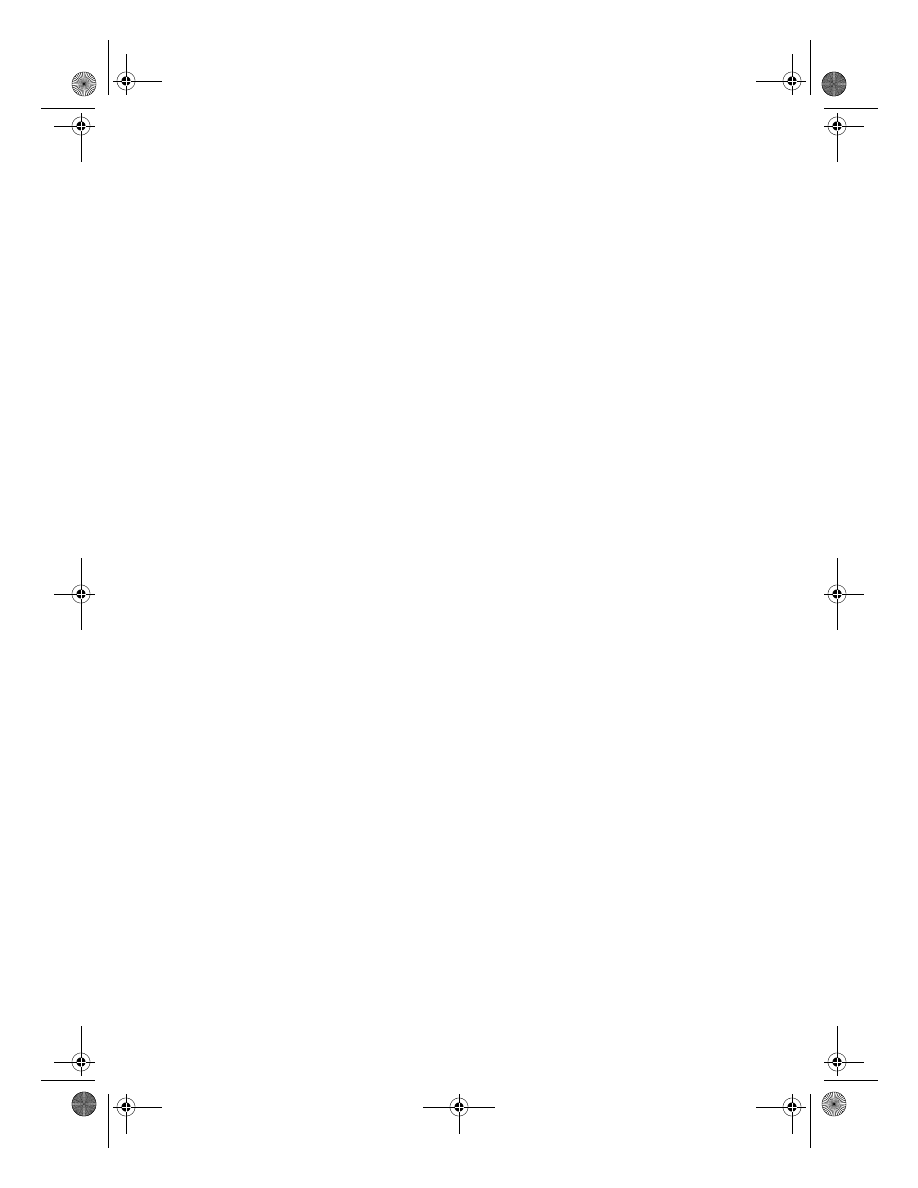
18
FRWW
Préparation de l’installation du logiciel
de l’imprimante
z
Pour vérifier que le serveur d’impression HP JetDirect est
correctement configuré pour le réseau, imprimez les pages de
test/configuration (lorsque le voyant Prêt de l’imprimante est
allumé, appuyez puis relâchez simultanément les boutons
R
EPRISE
et
A
NNULER
TÂCHE
). Dans la deuxième page, recherchez
« Hardware Address » suivi d’un nombre à 12 chiffres. Ce
nombre correspond à l’adresse du matériel, vous en aurez
peut-être besoin pour procéder à l’installation en réseau.
z
Si vous installez le logiciel sous Windows NT 4.0, Windows 2000
ou Novell NetWare, vérifiez que vous disposez des droits
d’administrateur.
L’installation Windows vous guidera dans les opérations
suivantes :
z
La connexion de votre imprimante à un serveur Novell NetWare
(cliquez sur Oui dans l’écran Serveur Novell détecté).
z
La connexion de votre imprimante à un serveur d’impression
Windows en réseau (suivez les instructions de la rubrique
« Installation du client » de l’écran Installation du réseau).
z
La connexion de votre imprimante au réseau sans passer par
un serveur d’impression (suivez les instructions de la rubrique
Serveur de base ou point-à-point de l’écran Installation du réseau).
z
La connexion de l’imprimante à un réseau lorsque vous ne savez
pas quelle méthode utiliser (suivez les indications de la rubrique
« J’ai besoin d’aide pour déterminer l’installation qui me convient »
de l’écran Installation du réseau.)
OspreyGSG.fm Page 18 Wednesday, August 29, 2001 4:54 PM
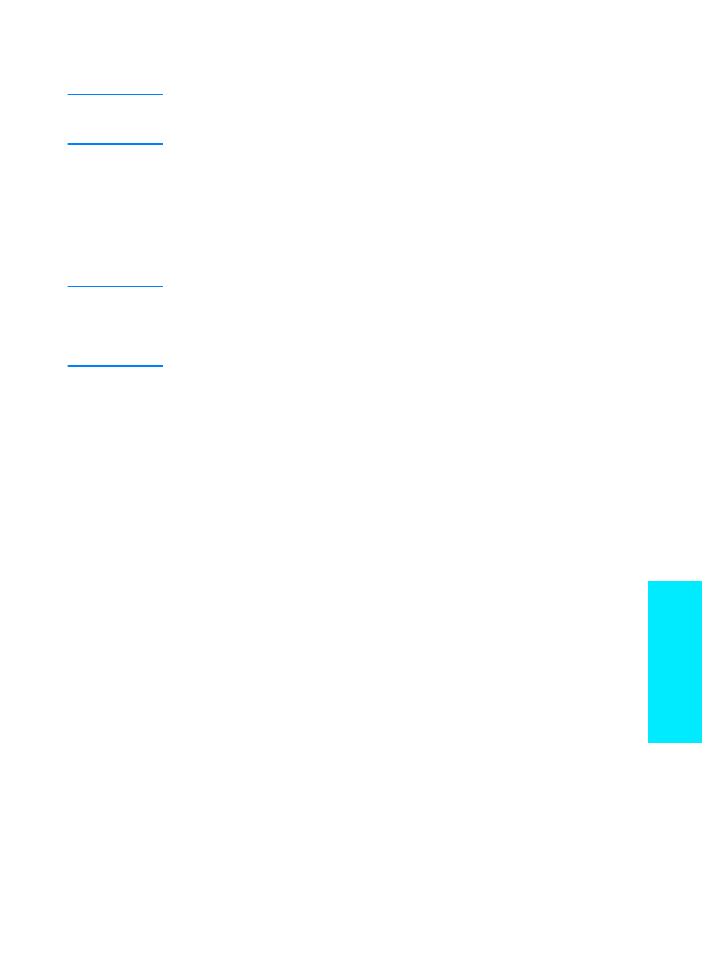
FRWW
Etape 7 : Installation du logiciel d’imprimante 19
Fra
n
ç
ais
Installation du logiciel de l’imprimante
Remarque
Les instructions suivantes s’appliquent uniquement aux ordinateurs Windows. Si
vous avez branché un câble réseau à votre Macintosh, reportez-vous à « Installation
Macintosh » page 17.
1
Insérez le CD-ROM HP LaserJet 2200 dans le lecteur.
2
Lorsque l’écran de bienvenue s’affiche, suivez les indications à l’écran. Si cet
écran ne s’affiche pas : Cliquez sur Démarrer, Exécuter. Entrez
D:\SETUP
(où
D
correspond à la lettre de votre lecteur de CD-ROM), puis cliquez sur OK.
3
Cliquez sur le bouton Installer une imprimante, puis suivez les instructions à
l’écran pour installer le logiciel.
Remarque
Avant de terminer l’installation, vérifiez que la case « Imprimer une page de test »
est cochée (lorsque l’écran approprié s’affiche).
Dans Windows 2000, si la fenêtre « Nouveau matériel détecté » réapparaît avant la fin
de l’installation, cliquez sur Annuler.
4
Cliquez sur Terminer.
5
Si la page de test s’imprime correctement, cela signifie que l’installation est
terminée. Continuez par « Etape 8 : Enregistrement et stockage d’informations
importantes » à la page 20. (Si aucun document n’est imprimé ou si l’impression
de la page test est incorrecte, reportez-vous à « Si vous rencontrez des
problèmes » page 21.)
Logiciel de gestion d’imprimante réseau
z
Pour la gestion individuelle d’imprimantes en réseau, utilisez
le serveur Web intégré de votre carte serveur d’impression
HP Jetdirect EIO.
z
Pour la gestion d’imprimantes en réseau dans des
environnements professionnels, vous pouvez être amené à
installer HP Web JetAdmin. Ce logiciel n’est pas fourni sur le
CD-ROM HP LaserJet 2200, mais vous pouvez le télécharger
à partir du site web indiqué ci-dessous.
Pour plus d’informations concernant le serveur Web intégré
HP Jetdirect ou HP Web JetAdmin, consultez le site
http://www.hp.com/go/webjetadmin, ou reportez-vous à votre guide
d’utilisation électronique, situé sur le CD-ROM HP LaserJet 2200.
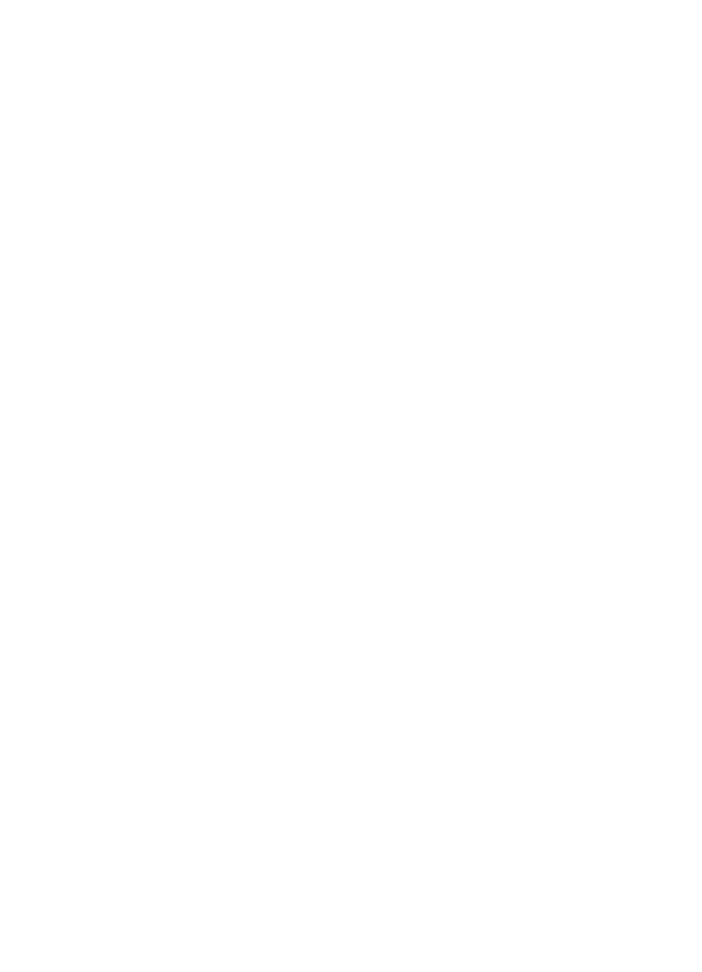
20
FRWW